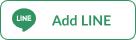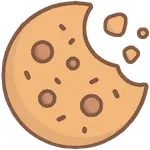แชร์ไฟล์สำคัญในแต่ละดีล เพื่อการทำงานร่วมกันที่สะดวกยิ่งขึ้น

Patphimon W.
Business development of Wisible

หากเข้าไปที่หน้ารายละเอียดของดีล (Deal detail) แล้วดูที่ฝั่งซ้ายมือ คุณจะพบกับเมนู Files Sharing สำหรับใช้ในการ upload ไฟล์สำคัญที่เกี่ยวข้องกับดีลนั้น
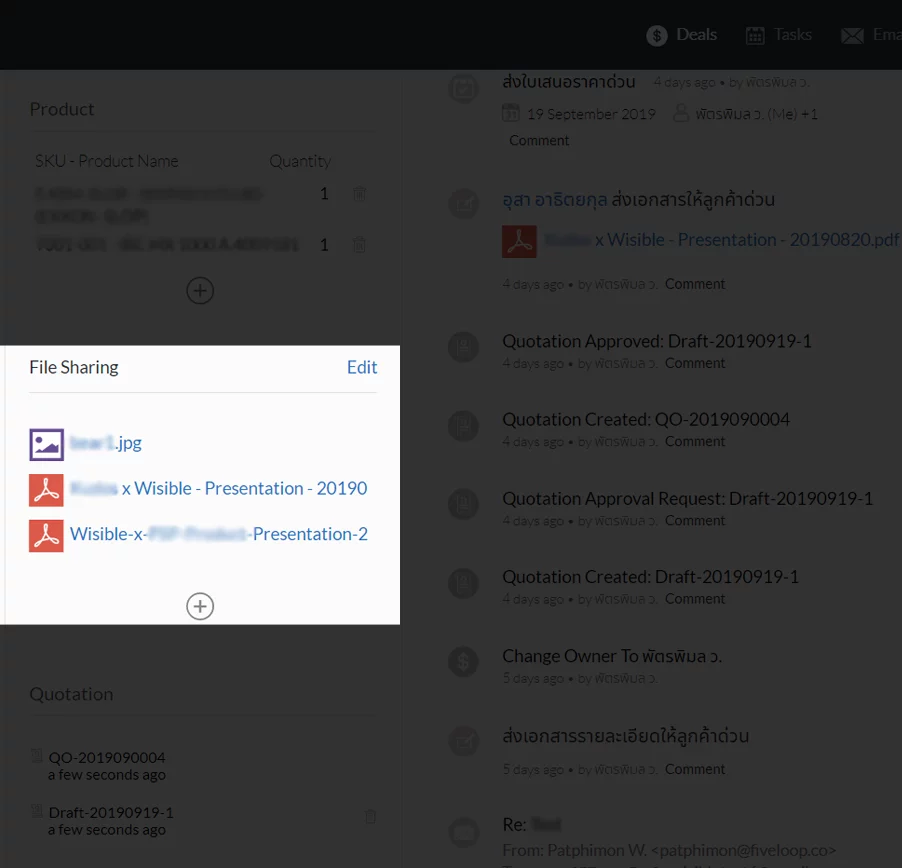
แน่นอนว่าเราอยากให้คุณได้ใช้งานเพื่อเก็บไฟล์สำคัญนี้ไว้ไม่ให้หายไปไหนและง่ายต่อการค้นหาและนำไปใช้ต่อ มาดูกันว่าคุณสามารถ upload ไฟล์ได้อย่างไร
กดที่ปุ่ม วงกลมบวกตรงกลางภายใต้เมนู Files Sharing จะปรากฏหน้าต่าง pop up ขึ้นมา
จากนั้นคุณสามารถเลือกได้ว่าจะกดที่บริเวณสี่เหลี่ยมตรงกลางที่มีคำว่า Click Here to Upload or Drop Your File เพื่อเลือกไฟล์ หรือจะลากไฟล์ที่ต้องการ upload มาวางในบริเวณดังกล่าว
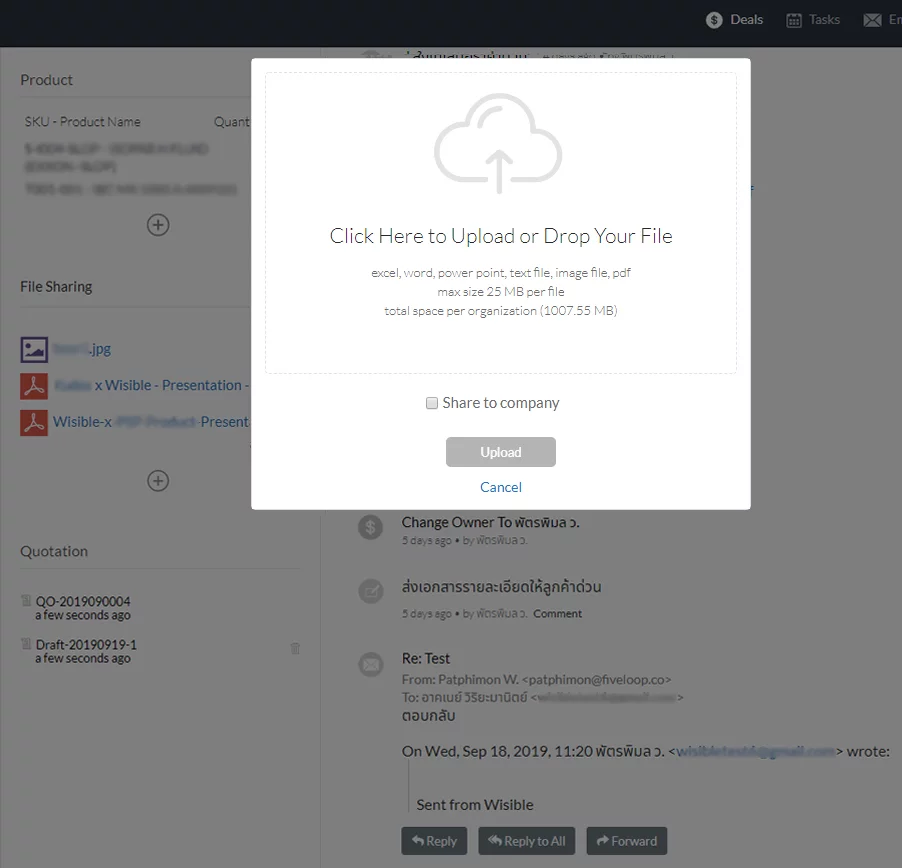
กรณีที่กดที่บริเวณดังกล่าว จะปรากฏหน้าต่างให้เลือกไฟล์ที่คุณต้องการ upload ลงไป
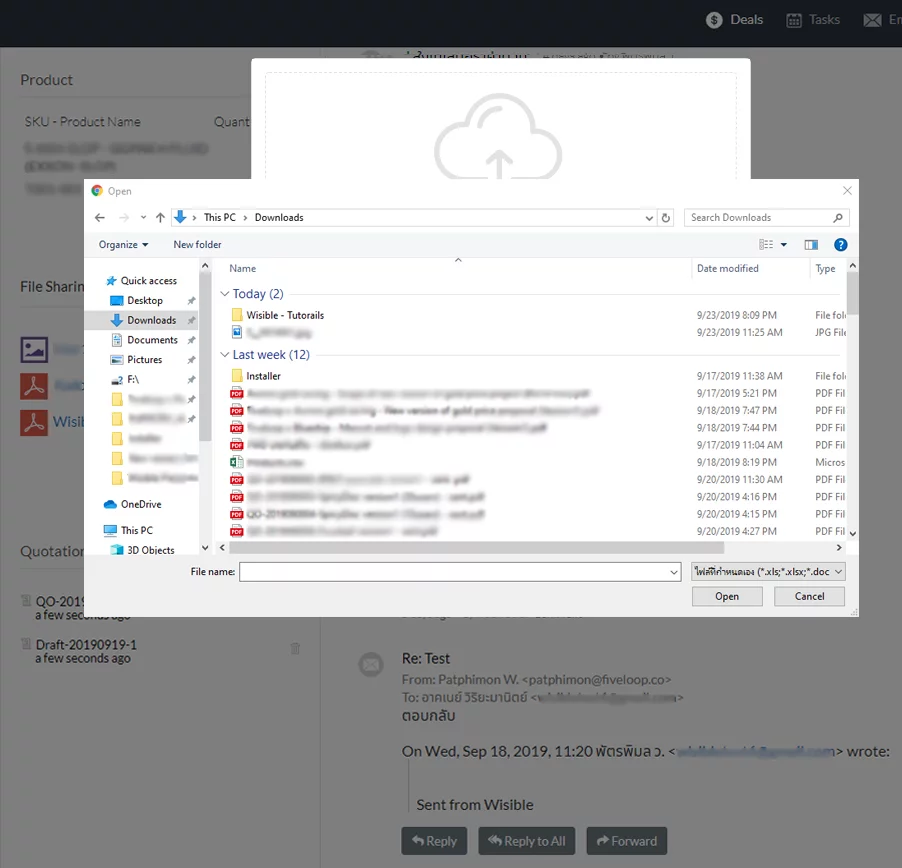
เมื่อเลือกไฟล์เรียบร้อยแล้ว รอการดาวน์โหลดไฟล์สักครู่จะปรากฏเป็นรูปไฟล์ที่คุณต้องการดังภาพด้านล่างเรียบร้อยแล้ว ให้กดที่ปุ่ม Upload จากนั้นไฟล์ที่คุณ upload เข้าไปสักครู่จะไปปรากกฏอยู่ภายใต้เมนู File Sharing ทันที
คุณสามารถ upload ไฟล์เอกสารและรูปภาพที่เกี่ยวข้องกับดีลนั้น และไฟล์ต่างๆ โดยสมาชิกในดีลของคุณจะสามารถ upload และนำไฟล์ไปใช้ต่อได้ ทำให้เกิดการทำงานร่วมกันได้อย่างไม่ขาดตอนแน่นอนค่ะ 😀